大家好,我是匠哥。時至今日, 我們在選購電腦的時候,商家經常會給我們一張配置清單,然而絕大多數小白同學根本看不懂這張單子,更何況奸商還不會給出具體型號,連上網查找也成為了無稽之談。
那么看不懂怎么能選擇最適合自己的電腦呢?對于看不懂電腦參數的小白同學,請準備好小板凳聽課了,今天匠哥就來通俗易懂的為大家科普下。其實,一臺電腦由多個硬件組成,包括CPU、顯卡、內存、硬盤、主板、機箱、電源等,有了這些硬件的合理組合,電腦就算是組裝完成了。

話不多說,以下是入門電腦硬件知識科普,小白必看哦。
一、CPU
電腦的CPU(中央處理器)就相當于人的大腦,現在市面上的CPU主要分為兩大陣營,分別是Intel(英特爾)和 AMD ,性能都是以產品型號來區分。這里我們用英特爾來舉栗子。

四位數中最重要的是第一位,它表示了 CPU 的代數,因此這一位的數值越大,該 CPU 的架構也就越新,從而帶來更高的性能和更低的功耗。后三位數字對 CPU 的性能通常影響不大,我們沒有必要考慮。

看CPU好壞,最直觀的方法是看CPU天梯圖,詳見最新「CPU天梯圖」。
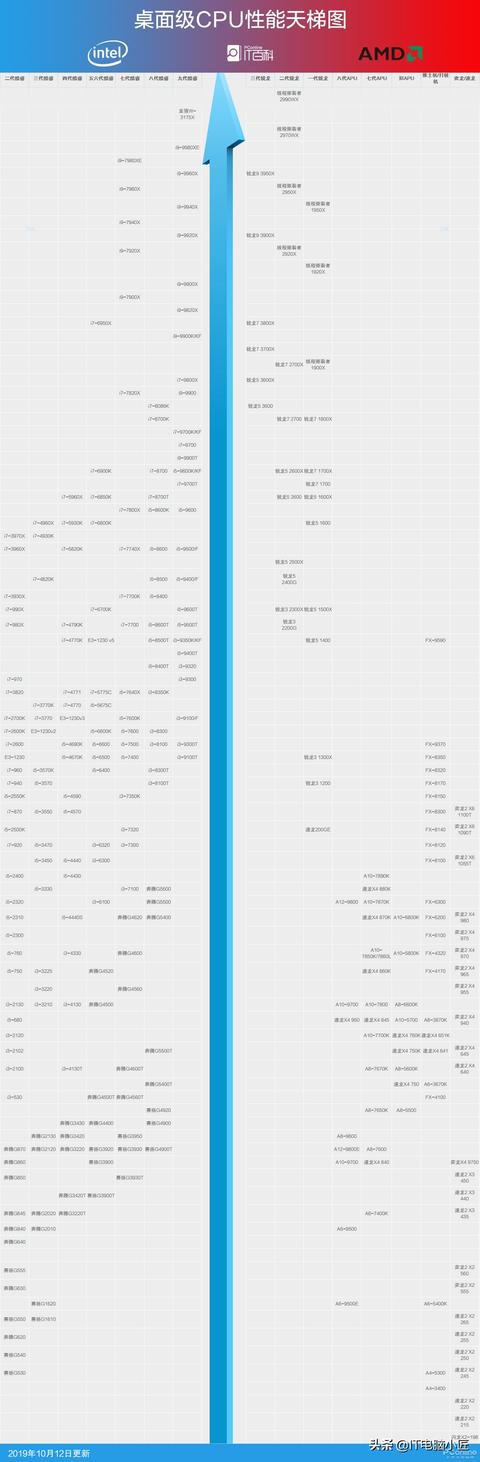
二、顯卡
顯卡作為電腦主機里的一個重要組成部分,是電腦進行數模信號轉換的設備,承擔輸出顯示圖形的任務。顯卡接在電腦主板上,它將電腦的數字信號轉換成模擬信號讓顯示器顯示出來,同時顯卡還是有圖像處理能力,可協助CPU工作,提高整體的運行速度。對于從事專業圖形設計的人來說顯卡非常重要。下面以最常見的NVIDIA獨立顯卡為例,教大家如何判斷顯卡性能。
顯卡分為Nvidia和AMD兩個品牌,兩個品牌的命名規則如下:
1、Nvidia顯卡
(1)從高到低的顯卡系列是:GTX系列、GTS系列、GT系列、GF系列以及iris集成顯卡系列。另外還包括為專業工作站而設的Quadro顯卡系列(這個系列市場上見的不多,基本數字越大性能越高)
(2)不同的系列命名規則是一樣的,以GTX 980Ti為例。首先數字9表示的是GTX系列第九代顯卡,核心是GM204。后面的數字8就表示在這一代顯卡里面的定位,一般在5一下的是屬于中低端顯卡,比如GT 740就是第七代的中低端顯卡;而7及以上的就是高端顯卡,如GTX 970。
2、AMD顯卡:以前使用的是Radeon HD命名,最新出了以RX系列命名的顯卡。
(1)R系列的顯卡分為三種:RX5700XT表示高端顯卡,如RX 5700和RX 5700XT;RX580表示中端顯卡,如RX 560;R5表示的是低端的入門級獨立顯卡,如R5 230。
(2)舊的命名方式更好判斷性能,以HD 7950為例,首先數字7表示AMD第七代顯卡,一般最新的一代在架構上有進步,性能會更好一些。后面的9表示的是在第七代顯卡中的性能定位,8和9屬于高端顯卡,6和7屬于中端顯卡,5及以下的就屬于低端顯卡。
看顯卡好壞,最直觀最方便的則是看顯卡天梯圖,詳見最新「顯卡天梯圖」。
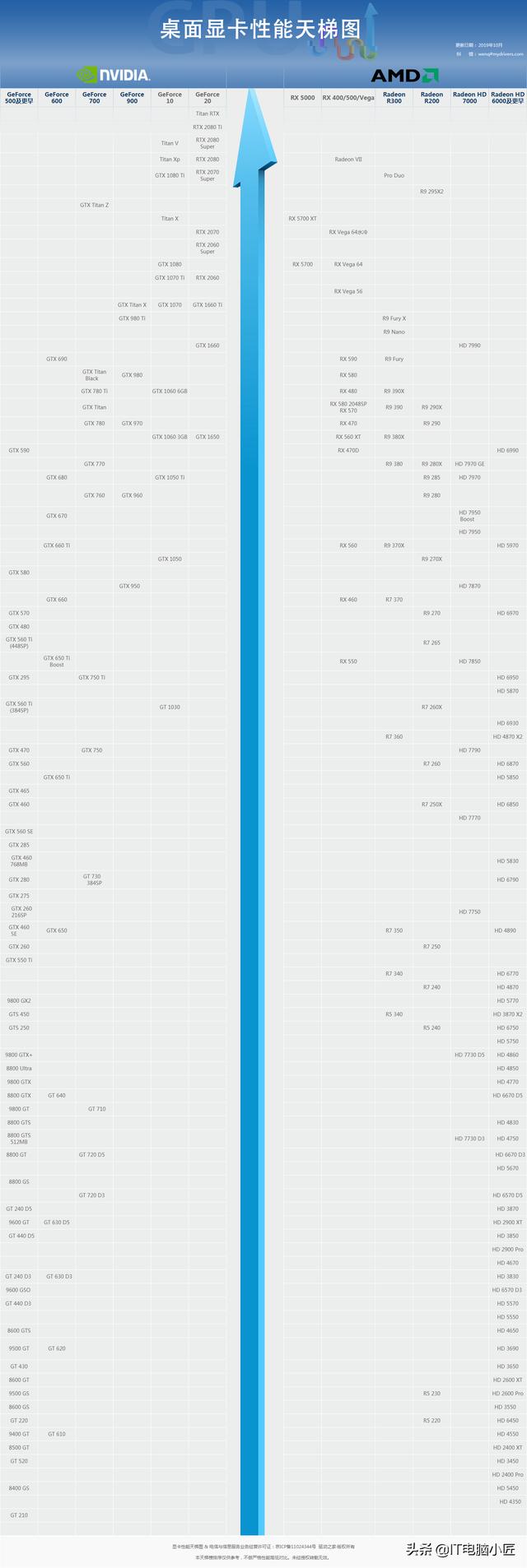
三、主板
主板不像CPU和顯卡一般有明顯的性能差異,你買了更高端的CPU和顯卡就能享受更強的性能,但主板是一個載體,一個支撐所有硬件的骨架,只有根據CPU兼容性和是否支持超頻,來合理搭配、選擇適合自己的主板才能獲得更好的使用效果。

四、內存·
內存是用來暫時存放 CPU 運算數據的硬件,我們大可把它理解為“ 為程序運行提供的空間 ”,越大越好,如今裝機標配8GB大內存,大型游戲或者專業設計則建議上16GB大內存,下面我們用金士頓的內存條來舉例子。

內存
五、硬盤
目前,硬盤分為機械硬盤和固態硬盤。簡單來說,機械硬盤讀寫速度慢、容量大、價格便宜、數據恢復方便、但比較笨重,不抗震,適用于存放較多文件;固態硬盤讀寫速度快,又輕又小,但價格很貴,適用于多系統安裝,保證開機速度、系統流暢度。

硬盤
由于固態硬盤體驗更好,如今SSD早已經是主流電腦的標配。不過,需要注意的是,常見固體硬盤又分M.2和SATA接口,M.2 NVME接口固態硬盤速度最快,價格相對也更高,適合追求高速的朋友推薦,普通用戶一般買SATA固態硬盤就夠了,價格便宜,兼容性強。

M.2固態硬盤最小是10Gb/s,大的達到了32Gb/s,普通的SSD盤SATA3.0帶寬是6Gb/s,機械硬盤HDD速度在100MB/s 左右,在讀寫速度方面M.2 明顯超越了普通 SATA SSD和HDD硬盤的;
與MSATA相比,M.2主要有兩個方面的優勢。第一是速度方面的優勢。M.2接口有兩種類型:Socket 2和Socket 3,其中Socket2支持SATA、PCI-E X2接口,而如果采用PCI-E ×2接口標準,最大的讀取速度可以達到700MB/s,寫入也能達到550MB/s。而其中的Socket 3可支持PCI-E ×4接口,理論帶寬可達4GB/s。
六、機箱電源
機箱方面,主要是外觀部分,根據自己的喜歡,選擇就可以了。當然,如果是想要體驗水冷,在買機箱的時候,則需要注意下機箱是否支持水冷散熱器等。

一般的機箱水冷一般支持到240MM,也就是雙風扇水冷,如果要使用360MM水冷的話建議詢問一下購買客服,或者自己上網定制。機箱的大小也要考慮到自己的各種硬件能否容納,比如說三風扇顯卡,以及大型主板、塔式風冷散熱,小機箱可能無法安裝。
電源則相當于電腦的心臟,為電腦各硬件供電。雖然電源在主機硬件中不起眼,但其穩定在起著至關重要的作用,低價山寨電源偷工減料厲害,容易導致電腦頻繁死機,甚至燒壞硬件。因此,買電源不僅僅是主看額定功率大小,還要看電源的穩定性與質量,一般強烈建議推薦品牌主流型號電源,以保證穩定與耐用。
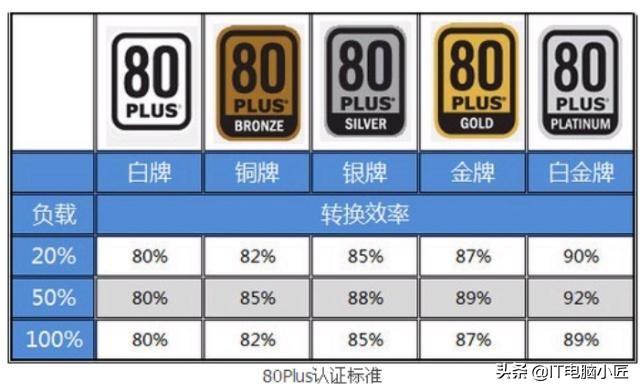
80PLUS認證標準
上圖為電源的80PLUS認證標準,一般最低保證選用白牌以上的電源,用的比較放心,質量也可以得到保證。
電源還分為全模組與非全模組電源:

全模組電源

非全模組電源
全模組與非模組電源的區別:
1、外觀上不同
非模組電源從內部引出一大堆供電線,模組電源則是用模組接口板代替。拆開電源后,可以看到,非模組電源的供電線直接從PCB板上引出,而模組電源則是把從PCB板引出來的供電線在輸出接口處連接到模組板。
2、工作效率不同
非模組電源的PCB板和供電線只有一個連接點,所以損耗很低。但是模組電源的PCB板和連接到主機的供電線之間有兩個連接點,由于多了連接點,因此損耗更高。同規格下模組電源的效率要比非模組電源低了一點。
3、轉換效率不同
實際功率越高,模組電源的損壞也會提高,比如市電下負載百分百的模組電源,要比非模組低了0.6%左右,不同的電源表現不同,但同樣狀態下,模組電源確實要比非模組電源的轉換效率更低。
最后還有顯示器、鍵盤、鼠標,這些屬于外設部分,本文就不介紹了。以上就是電腦硬件入門知識,對于電腦小白來說,這樣的文 ?章是非常有科普價值的!
我是匠哥,歡迎大家隨時來咨詢我有關電腦裝機,diy等方面的問題,也希望大家多多支持,多多體諒。






